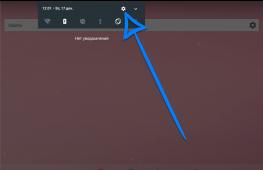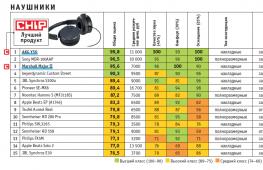Как прошить телефон Xiaomi с помощью MiFlash. Как прошить Xiaomi c китайской версии на глобальную Прошивка через MiFlash
Современные смартфоны невозможно представить без основной составляющей – операционной системы. Именно она раскрывает пользователю огромный потенциал смартфона, позволяя человеку максимально удобно и динамично работать с мощным устройством. Абсолютно все смартфоны выпускаются с конвейера, имея предустановленную операционную систему.
Пользователи, которых не устраивает стандартная прошивка, имеют возможность установить собственную, имея под рукой компьютер и четкий набор программ и драйверов. Прошивка через MiFlash поможет не только обновить внутреннюю составляющую, но и исправить огромный ряд проблем, среди которых бутлуп, постоянные системные ошибки и «окирпиченный» аппарат.
Что необходимо для прошивки
Что потребуется иметь на вооружении, чтобы успешно установить новую прошивку?
- Компьютер под управлением операционной системы Windows версий 7, 8, 8.1, 10 любой разрядности;
- Программу, с помощью которой будет выполняться установка прошивки – (она же и установит все необходимые драйвера для работы). Если у вас была установлена старая версия, то перед установкой новой, необходимо удалить старую.
- Скачанную прошивку, которую необходимо установить на телефон. Она должна быть актуальной, стабильной и точно подходить конкретно под вашу модель телефона. Формат прошивки должен быть ".tgz", если у вас есть только ".gz", просто переименуйте её формат.
- Ваш смартфон, его модель должна быть не старше Xiaomi Mi3 и иметь процессор Qualcomm.
Установка MiFlash
Отключение проверки драйверов
Для правильного взаимодействия компьютера с телефоном необходимо наличие установленных драйверов на Windows. Для того чтобы они корректно инсталлировались в систему, на компьютере нужно отключить функцию, проверяющую подлинность устанавливаемых драйверов – тогда телефон прошивается без проблем.
Для Windows 7 выполните перезагрузку компьютера. Сразу же после прогрузки BIOS несколько раз быстро нажмите на кнопку F8 (возможно у вас другая клавиша), через короткое время появится список дополнительных команд для загрузки операционной системы. В разделе «Дополнительные варианты загрузки» выберите пункт «Отключение обязательной подписи драйверов».
Запомните этот шаг, если при выполнении данной инструкции возникнут неполадки с установкой драйвера, в запущенной от имени админа командной строке друг за другом впишите и запустите следующие команды:
bcdedit.exe /set loadoptions DDISABLE_INTEGRITY_CHECKS
bcdedit.exe /set TESTSIGNING ON

После каждой команды проверяйте ответ компьютера, что команда выполнена успешно, затем выключите и включите компьютер.
В средах Windows 8, 8.1 и 10 зажмите на клавиатуре клавишу Shift, после чего мышкой выполните перезагрузку через кнопку в «Пуск». Проследуйте по пути, нажимая на экране кнопки «Диагностика», «Дополнительные параметры», «Параметры загрузки», «Перезагрузить». Система перезагрузится, в соответствующем экране кнопкой F7 использовать вариант загрузки «Отключить обязательную проверку подписи драйверов».
Запуск MiFlash
- Загрузите программу MiFlash. Архив необходимо распаковать в заранее подготовленную папку с одноименным названием по пути «C:\Android\». Во избежание появления синтаксических ошибок во всех путях используйте только латиницу, никакой кириллицы, пробелов и минимум символов.
- Подберите прошивку, которую необходимо установить. Загрузите ее на компьютер, и распакуйте архив в вышеуказанную папку.
- Запустите исполняемый файл программы. Согласитесь с началом установки драйверов нажатием на кнопку «Next» (если установка не происходит должным образом, смотреть пункт 1). Придется подождать некоторое время, пока файлы распакуются и интегрируются в систему. После уведомления об успешной установке закройте окно программы, нажав на кнопку «End».

Подключение телефона к компьютеру
- Теперь перейдем к телефону. Позаботьтесь о том, чтобы он был заряжен как минимум на 50%. Выключите его обычным способом, затем переведите в режим «Fastboot» - включите его специальной комбинацией клавиш, зажав одновременно кнопку включения и качельку громкости вниз. Спустя короткое время появится изображение с зайчиком в ушанке.

- Когда телефон будет в таком режиме, подключите его к компьютеру. Очень желательно использовать тот провод, который шел в комплекте с телефоном – это обеспечит максимально стабильное подключение. За отсутствием оного – просто возьмите провод хорошего качества. Соответствующий штекер вставьте в устройство Xiaomi, другой конец воткните в разъем USB 2.0 на ноутбуке или компьютере.
- Запустите командную строку в Windows от имени админа. С помощью команды cd c:\Android\ перейдите в директорию, созданную ранее при установке программы miflash.
- Проверяем «дружбу» компьютера и телефона – вводим в командную строку команду fastboot devices, после чего появится надпись, похожая на xxxxxxx fastboot (она будет означать, что синхронизация прошла успешно). Если на экране видим надпись waiting for device – нужно проверить, не забыли ли подключить телефон, также проверьте исправность кабеля. Как вариант - заново установите драйвера.

- Командой fastboot oem reboot-edl переведите смартфон в специальный режим «Emergency Download Mode». В это время звуковое уведомление оповещает о появлении нового устройства на компьютере. Синхронизация аппаратов закончена, можно приступать непосредственно к прошивке.

Прошивка телефона
- Снова откройте программу MiFlash. Кликните на кнопку «Refresh», затем с помощью «..» покажите программе папку, куда до этого вы поместили необходимую прошивку.
- Далее необходимо выбрать, будем ли мы сохранять данные, имеющиеся на телефоне, или же все подчистую удалять. Как правило, рекомендуется второй вариант, тогда прошивка установится наиболее корректно. Нажмите на кнопку «Flash all except storage» для того, чтобы оставить данные на телефоне, для полного форматирования выберите «Flash all». После сделанного выбора нажмите на «Flash». Затем программа выполнит выбранное действие, и начнется прошивка Xiaomi Redmi 3S (или любого другого).

- Скорость выполнения установки операционной системы зависит от размера самой прошивки, скорости кабеля и скорости памяти внутри аппарата. В любом случае вполне нормальными будут затраты времени от 10 минут до 1 часа.
- После завершения работы MiFlash телефон самостоятельно перезагрузится. Если автоматическая перезагрузка не была выполнена, в командной строке Windows запустите команду fastboot oem reboot-edl, либо же нажмите и немного подержите кнопку включения на телефоне до того, как на дисплее появится фирменный знак прошивки. Затем аккуратно отсоедините кабель от смартфона.
- После инсталляции новой прошивки телефон первый раз будет загружаться сравнительно долго. В зависимости от технических нюансов операционной системы, логотип загрузки может висеть от 5 минут до получаса. В исключительных случаях можно попробовать подождать 1-2 часа при условии подключения телефона к зарядному устройству.
Возможные проблемы
Если никаких изменений на экране в течение длительного времени не наблюдается, попробуйте вынуть аккумулятор на 20-25 минут, затем вставить ее обратно и снова запустить смартфон. Если это не помогло, оставьте его включенным на длительное время, чтобы у него полностью разрядился аккумулятор (не стоит забывать о телефоне в таком виде совсем надолго, не более чем на 4-8 часов (зависит от емкости аккумулятора и его старости), чтобы избежать серьезных проблем с батареей). После того как телефон выключится, подключите его к зарядке и снова включите.
Если вышеописанные действия не помогают, попробуйте установить другую прошивку, или переустановите ранее выбранную.
Если в процессе установки операционной системы возникнет уведомление о том, что не хватает памяти для выполнения данной операции, попробуйте повторить инструкцию на Windows x64. Если смена разрядности ОС не помогает, придется воспользоваться еще одной очень популярной программой для установки – Flashtools.
Если появляется ошибка "remote-Need to unlock the devices to use this command", то необходимо обратиться на официальный сайт MIUI с просьбой разблокировать бутлоадер для установки прошивки, подробности можно прочитать в .
Итог
Следуя данной инструкции, любой телефон с разблокированным загрузчиком с помощью MiFlash можно прошить подходящей операционной системой Android, которая поможет максимально подстроить телефон под нужды отдельно взятого пользователя. Исправление программных ошибок, восстановление «кирпичей» или просто замена внутренней составляющей смартфона, поможет использовать телефон по своему прямому назначению.
Для установки глобальной прошивки через MiFlash, на устройстве необходим разблокированный загрузчик. На данный момент ЕДИНСТВЕННЫЙ рабочий способ разблокировки загрузчика — через официальное приложение MiUnlock. Все остальные способы(через инженерный кабель, перевод в EDL режим) компания Xiaomi заблокировала в последних прошивках.

Установка глобальной прошивки c помощью MiFlash

Иногда для корректной работы MiUnlock требуется отключить проверку подлинности драйверов.
Windows 7
Во время включения компьютера, после загрузки BIOS, необходимо нажать клавишу F8. В появившимся меню «Дополнительные варианты загрузки» выбрать «Отключение обязательной подписи драйверов». Данный способ может сработать не с первого раза, поэтому следует повторить действие либо открыть командную строку от имени администратора и ввести две команды:
«bcdedit.exe /set loadoptions DDISABLE_INTEGRITY_CHECKS»
«bcdedit.exe /set TESTSIGNING ON»
Windows 8
Нужно нажать сочетание клавиш Win+I, зажать клавишу Shift и выбрать пункт «Выключение» > «Перезагрузка». При включении компьютера выбрать «Диагностика» > «Дополнительные параметры» > «Параметры загрузки» > «Перезагрузить». При загрузке выбрать режим «Отключить обязательную проверку подписи драйверов», нажав клавишу F7.
Windows 10
Необходимо зажать клавишу Shift и выбрать меню «Пуск» > «Выключение» > «Перезагрузка». После загрузки выбрать «Поиск и устранение неисправностей» > «Дополнительные параметры» > «Параметры загрузки» > «Перезагрузить». Затем выбрать пункт «Отключить обязательную проверку подписи драйверов», нажав клавишу F7.
Для установки глобальной прошивки через MiFlash, на устройстве необходим разблокированный загрузчик. На данный момент ЕДИНСТВЕННЫЙ рабочий способ разблокировки загрузчика — через официальное приложение MiUnlock. Все остальные способы(через инженерный кабель, перевод в EDL режим) компания Xiaomi заблокировала в последних прошивках.

Установка глобальной прошивки c помощью MiFlash

Иногда для корректной работы MiUnlock требуется отключить проверку подлинности драйверов.
Windows 7
Во время включения компьютера, после загрузки BIOS, необходимо нажать клавишу F8. В появившимся меню «Дополнительные варианты загрузки» выбрать «Отключение обязательной подписи драйверов». Данный способ может сработать не с первого раза, поэтому следует повторить действие либо открыть командную строку от имени администратора и ввести две команды:
«bcdedit.exe /set loadoptions DDISABLE_INTEGRITY_CHECKS»
«bcdedit.exe /set TESTSIGNING ON»
Windows 8
Нужно нажать сочетание клавиш Win+I, зажать клавишу Shift и выбрать пункт «Выключение» > «Перезагрузка». При включении компьютера выбрать «Диагностика» > «Дополнительные параметры» > «Параметры загрузки» > «Перезагрузить». При загрузке выбрать режим «Отключить обязательную проверку подписи драйверов», нажав клавишу F7.
Windows 10
Необходимо зажать клавишу Shift и выбрать меню «Пуск» > «Выключение» > «Перезагрузка». После загрузки выбрать «Поиск и устранение неисправностей» > «Дополнительные параметры» > «Параметры загрузки» > «Перезагрузить». Затем выбрать пункт «Отключить обязательную проверку подписи драйверов», нажав клавишу F7.
Анонс Сяоми Ми 6 состоялся 19 апреля 2017 года, а спустя 9 дней первая партия этих смартфонов уже поступила в продажу. Многие покупатели этой новинки жаловались на то, что локализированная прошивка 8.2.0.2 NCAMIEC, с которой продавался этот смартфон, сильно глючит. Глобальная девелоперская прошивка Xiaomi Mi 6 поможет решить эту проблему.
Мы расскажем вам о том, как перепрошить китайский Mi 6. Только перед тем, как это делать, не забудьте создать резервные копии всех содержащихся в нём файлов и сохраните их на флешку, облако либо компьютер.
Если вы не знаете, как установить глобальную прошивку на Xiaomi Mi 6, тогда следуйте нашим инструкциям. Вам нужно будет скачать и установить на свой ПК программу MiPhoneManager . Если программа после установки потребует обновления, то обновите её. Далее вам надо:
- Взять выключенный телефон и, зажав клавиши увеличения громкости и включения, войти в режим «Рекавери ». В нём выбрать подключение в режиме «MI ASSISTANT ».
- Далее находящийся в режиме «Рекавери » смартфон нужно подключить к ПК. В программе под названием Mi PC Suite кликните на расположенную возле «Update » стрелочку и выберите «R.FLASH ».
- Если всё было сделано правильно, то вам будет предложено обновить имеющуюся прошивку на глобальный девелоперский вариант.
- По окончании процесса обновления прошивки следует выполнить полный сброс телефона к заводским настройкам.
Может быть такое, что на 80 % обновления ваш аппарат перезагрузится и программа сообщит о сбое. Не стоит волноваться! После этого смартфон нормально загрузится в глобальную прошивку.
Дарим подарки
Прошивка с китайской на глобальную через MiFlash
Теперь мы расскажем вам, как прошить с китайской прошивки на глобальную. Первым делом надо скачать программу MiFlash по ссылке . Для установки глобальной версии посредством данной утилиты вам надо будет разблокировать загрузчик через приложение MiUnlock. Прочие способы разблокировки (перевод в режим «EDL », посредством инженерного кабеля) в последних прошивках компания Сяоми заблокировала, как и прочие производители девайсов из Китая.
Разблокировка загрузчика MiUnlock
Перед тем как прошивать Xiaomi на глобальную прошивку, надо,
используя почту либо телефон, на сайте , если у вас его ещё нет. Далее вам надо:
- Зайти на сайт и кликнуть на расположенную в центральной части экрана клавишу «Unlock Now ».
- Зайти в свой Ми-аккаунт.
- На новой странице на английском ввести своё имя, выбрать государство, в котором вы живёте, ввести телефонный номер, указав код оператора и причину, по которой вам надо разблокировать загрузчик. Согласитесь с условиями и кликните на зелёную клавишу «Разблокировать сейчас ».
- На введённый вами номер телефона придёт смс с кодом, который следует ввести на следующей странице и нажать «Продолжить ». Спустя 5–10 минут вы получите сообщение с разрешением на разблокировку загрузчика.
- Получив разрешение, скачайте программу MiUnlock и установите её на компьютер.
- Перед разблокировкой загрузчика привяжите свой телефон к аккаунту Ми, на который было получено разрешение на разблокировку.
- Запустите MiUnlock и согласитесь со всеми условиями. Потом введите пароль и логин от аккаунта Ми и кликните на «Sign In ».
- Переведите смартфон в режим «Fastboot ». Для этого отключите аппарат и включите его, зажав кнопку уменьшения громкости.
- Подключите девайс к компьютеру посредством кабеля USB.
- В Mi Flash Unlock нажмите на клавишу «Unlock ». Запустится процесс разблокировки загрузчика.
- Если всё было сделано как надо, то на дисплее вы увидите надпись «Unlocking Successfull». Теперь надо выйти из режима загрузчика. Для этого зажмите кнопку питания на 10 секунд.
Отключение проверки подлинности драйверов
При активации ПК после окончания загрузки BIOS нажмите F8. В «Дополнительных вариантах загрузки » выберите «Отключить обязательную подпись драйверов ». Если это действие не сработало, повторите его либо откройте командную строку от имени админа и введите следующие команды: «bcdedit.exe /set TESTSIGNING ON», «bcdedit.exe /set loadoptions DDISABLE_INTEGRITY_CHECKS».
Скачиваем приложение MiFlash
Теперь необходимо скачать утилиту MiFlash, перейдя по . Если у вас уже стоит Mi PC Suite, то можете пропустить данный этап.
Скачать официальную прошивку
Для Хiaomi Mi 6 глобальная прошивка есть на официальном Интернет-ресурсе Сяоми. Скачайте официальную версию для установки посредством Fastboot и распакуйте папку в корень диска С. Путь к папке должен состоять только из английских букв.
Режим Fastboot
Переведите смартфон в режим «Fastboot ». Для этого отключите аппарат и включите его, зажав кнопку уменьшения громкости. На дисплее должен появиться зайчик в шапке.
Прошивка через MiFlash
- Подключите смартфон к ПК посредством кабеля USB.
- Запустите утилиту MiFlash. Кликните на «Refresh », потом - на «Browse » и укажите путь к папке, содержащей прошивочный файл. Внизу экрана выберите «Flash all except storage » - пункт, в котором будут храниться файлы. Для форматирования внутренней памяти устройства следует выбрать «Flash all ». Нажмите клавишу «Flash » и запустите процесс установки.
- Когда процесс завершиться, смартфон самостоятельно перезагрузится.
Xiaomi Mi 6 работает под управлением операционной системы Android 7.1.1 Nougat с MIUI 8 . Его производительность оценена в 5 из 5 (в своем сегменте). Этот смартфон - высокопроизводительный. Здесь опубликованы характеристики девайса, инструкция, как сделать сброс настроек, прошить устройство и, конечно же, как получить root-права на Сяоми
Root на Xiaomi Mi 6
Как получить root для Xiaomi Mi 6 см. в инструкции ниже.
Ниже представлены универсальные программы для получения рут-прав для девайсов на Qualcomm Snapdragon
- (нужен ПК)
- (Рут при помощи ПК)
- (популярная)
- (root в один клик)
Если права суперпользователя (root) не удалось получить или не появилась программа (можно самому установить) - задайте вопрос в теме . Возможно, понадобится прошивка кастомного ядра.
Характеристики
- Сеть: GSM/GPRS/EDGE, WCDMA/HSPA, LTE
- Операционная система: Android 7.1.1 Nougat с MIUI 8
- Дисплей: 5,15", 1920 х 1080 точек, 428ppi, 600 нит, 1500: 1, Sunlight Display, IPS
- Камера: двойная, 12 Мп широкоугольная (1,25 мкм, f/1.8) + 12 Мп телефото (1 мкм, f/2.6), 2х оптический зум, 10х цифровой зум, 4-осевая оптическая стабилизация, PDAF-фокус, двойная LED-вспышка, запись видео в формате 4К
- Фронтальная камера: 8 Мп, запись видео в формате Full HD
- Процессор: Qualcomm Snapdragon 835, 8 ядра, 2,45 + 1,9 ГГц
- Графический чип: Adreno 540 653 МГц
- Оперативная память: 6 ГБ LPDDR4X 1866 МГц
- Внутренняя память: 64/128 ГБ UFS
- Карта памяти: нет
- GPS и ГЛОНАСС
- Bluetooth 5.0 HID
- Wi-Fi (802.11a/b/g/n/ac), 2x2 MU-MIMO
- USB Type-C
- Два слота nano-SIM
- Сканер отпечатка пальца под стеклом
- Аккумулятор: 3350 мАч, Quick Charge 3.0 18W
- Размеры: 145,17 x 70,49 x 7,45 мм
- Вес: 168 г (182 г с керамикой)
Обзор Xiaomi Mi 6
Пользуюсь пару недель, смартфон работает идеально, но есть небольшие проблемы с уведомлениями. Само собой, проблемы и с беспроводной оплатой, (Android/Samsung Pay). Если бы сразу прошивка стояла глобальная, никаких проблем не возникло бы. Камерой доволен, сравнивать ни с чем не буду, просто она достойная. Заряда аккумулятора хватает на один полный день.
Игры просто летают, но оно и понятно - используется же топовое железо.
Еще один минус - отсутствие 3,5 разъёма под наушники, пришлось купить беспроводные наушники, чтобы не париться с переходником из комплекта. Зарядка от 10% до 100% занимает примерно полтора часа.
Прошивки для Xiaomi Mi 6
✅ // MIUI Pro |7.10.26| | TWRP ~ Официальная прошивка Android 7.1.1 Nougat с MIUI 8 - // miuipro_v7.1.1_sagit_7.10.26
✅ MIUI 9 Global Beta ROM 7.10.12 - (fastvoot) +
✅ Кастомная прошивка Paranoid Android -
Прошивка Сяоми Mi 6 может быть осуществлена несколькими способами. Если здесь еще не загружен файл прошивки, то создайте тему на форуме, в разделе , специалисты помогут Вам, и добавят прошивки. Не забудьте в теме написать отзыв на 4-10 строк о смартфоне, это важно. Официальный сайт Xiaomi, к сожалению, не поможет решить эту проблему, а мы - решим бесплатно. Эта модель Сяоми имеет на борту Qualcomm Snapdragon 835, 8 ядра, 2,45 + 1,9 ГГц, соответственно существуют такие способы перепрошивки:
- Recovery - перепрошивка прямо на устройстве
- Специальная утилита от производителя, либо
Какие есть кастомные прошивки (firmware)?
- CM - CyanogenMod
- LineageOS
- Paranoid Android
- OmniROM
- Temasek’s
- AICP (Android Ice Cold Project)
- RR (Resurrection Remix)
- MK(MoKee)
- FlymeOS
- Bliss
- crDroid
- Illusion ROMS
- Pacman ROM
Проблемы и недостатки смартфона от Xiaomi и, как их исправить?
- Если Mi 6 не включается, например, видите белый экран, висит на заставке или вовсе только мигает индикатор оповещений (возможно, после зарядки).
- Если завис при обновлении / завис при включении (нужна перепрошивка, 100%)
- Не заряжается (обычно, проблемы с железом)
- Не видит сим-карту (симку)
- Не работает камера (по большей мере, аппаратные проблемы)
- Не работает сенсор (зависит от ситуации)
Hard Reset для Xiaomi Mi 6
- Настройки-> Восстановление и сброс
- Сброс настроек (в самом низу)
Как сбросить графический ключ
Как сбросить графический ключ, если Вы его забыли, и теперь не можете разблокировать свой смартфон Xiaomi. На модели Mi 6 ключ или PIN-код можно убрать несколькими способами. Снять блокировку можно и через сброс настроек, код блокировки будет удален и отключен.
- Сброс граф. блокировки -
- Сброс пароля -